'>
Es ist sehr frustrierend, wenn Sie Borderlands 3 spielen möchten, aber es wird nicht gestartet! Viele Spieler haben das gleiche Problem. Aber keine Sorge, Sie können das Problem mit den folgenden Lösungen ganz einfach beheben.
Versuchen Sie diese Korrekturen
Borderlands 3 wird aus verschiedenen Gründen nicht gestartet. Möglicherweise handelt es sich um einen Softwarekonflikt, einen fehlenden oder veralteten Treiber oder eine beschädigte Spieledatei. Unabhängig von der Ursache können Sie die folgenden Lösungen ausprobieren, damit Ihr Borderlands 3 wieder funktioniert.
Hier ist eine Liste aller möglichen Korrekturen, die vielen Benutzern geholfen haben. Möglicherweise müssen Sie nicht alle ausprobieren. Arbeiten Sie sich einfach durch die Liste, bis Sie die finden, die für Sie funktioniert.
- Aktualisieren Sie den Epic Games Launcher
- Überprüfen Sie die Integrität der Spieledateien
- Als Administrator ausführen
- Suchen Sie nach Windows-Updates
- Aktualisieren Sie die Gerätetreiber
- Zurück zu DX11
- Deaktivieren Sie die Antivirensoftware vorübergehend
- Installieren Sie den neuesten Patch
- Führen Sie einen sauberen Neustart durch
- Führen Sie die Systemdateiprüfung aus
- Installiere das Spiel neu
Bevor Sie anfangen
Wenn Sie Probleme beim Starten Ihres Spiels haben, bestätigen Sie, dass Ihr PC-Build das Spiel tatsächlich ausführen kann.
Die offiziellen Mindestanforderungen des Spiels sind:
| DAS | Windows 7/8/10 (aktuelles Service Pack) |
| Prozessor | AMD FX-8350 (Intel i5-3570) |
| Erinnerung | 6 GB RAM |
| Grafikkarte | AMD Radeon ™ HD 7970 (NVIDIA GeForce GTX 680 2 GB) |
| Festplatte | 75 GB |
Wenn Ihr PC diese Anforderungen erfüllt, aber immer noch nicht gestartet werden kann, können Sie die folgenden Methoden ausprobieren, um Ihr Problem zu lösen.
Fix 1: Epic Games Launcher aktualisieren
Tatsächlich finden viele Borderlands 3-Spieler das Update so einfach wie das Aktualisieren des Epic Games Launcher. Wenn Updates installiert werden müssen, sollte der Launcher diese automatisch erkennen.
Manchmal kann das Update jedoch einfach nicht installiert werden. Das Neustart und Update Schaltfläche unter die Einstellungen ist jetzt weg, aber Sie können Epic Games einige Male neu starten, um zu sehen, ob dies auf magische Weise funktioniert.
Fix 2: Überprüfen Sie die Integrität der Spieledateien
Es ist immer klug und einfach, zuerst Ihre Spieledateien zu überprüfen. Beschädigte Spieledateien können den erfolgreichen Start von Borderlands 3 verhindern. Um festzustellen, ob dies Ihr Problem ist, müssen Sie die Spieledateien überprüfen.
1 in Epischer Game Launcher , navigieren Sie zu Ihrem Bibliothek . Drücke den Zahnradsymbol in der unteren rechten Ecke von Grenzgebiete 3 .

2) Klicken Sie auf Überprüfen und warten Sie, bis die Überprüfung abgeschlossen ist.
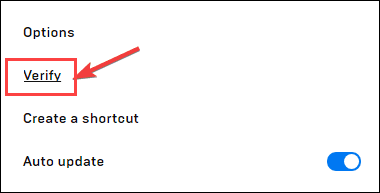
Starten Sie Borderlands 3 nach Überprüfung der Spieledateien neu, um festzustellen, ob es behoben ist. Wenn ja, dann herzlichen Glückwunsch! Wenn nicht, machen Sie sich keine Sorgen, es gibt einige Korrekturen, die Sie ausprobieren können.
Fix 3: Als Administrator ausführen
Borderlands 3 kann manchmal im normalen Benutzermodus nicht auf bestimmte Spieledateien auf Ihrem PC zugreifen, was die Ursache für das Problem sein kann, dass nicht gestartet wird. Um das Problem zu beheben, können Sie versuchen, es als Administrator auszuführen.
1) Klicken Sie mit der rechten Maustaste auf Epic Games Launcher Symbol auf Ihrem Desktop und wählen Sie Eigenschaften .
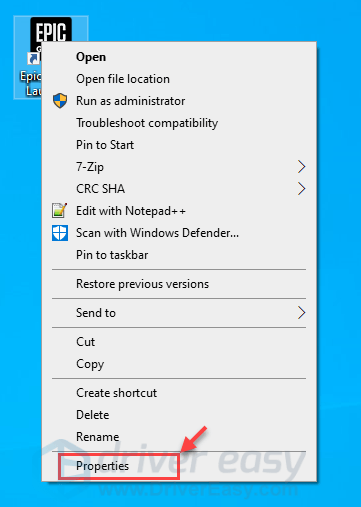
2) Klicken Sie auf Kompatibilität Registerkarte und überprüfen Sie die Führen Sie dieses Programm als Administrator aus Box. Dann klick Anwenden und in Ordnung .
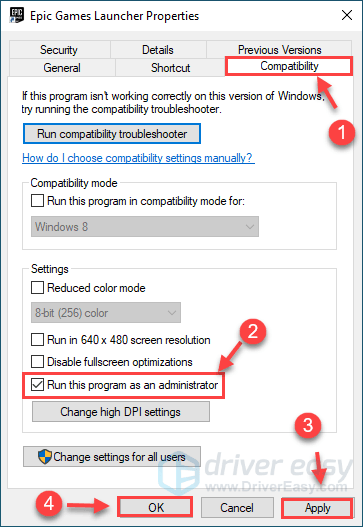
3) Wechseln Sie in das Verzeichnis, in dem Sie Borderlands 3 installiert haben, und führen Sie die EXE-Datei auch als Administrator aus.
4) Neustart Grenzgebiete 3 vom Epic Games Launcher, um das Problem zu testen.
Wenn das Problem weiterhin besteht, fahren Sie mit der folgenden Korrektur fort.
Fix 4: Nach Windows-Updates suchen
Um die Kompatibilität sicherzustellen, können Sie jederzeit überprüfen, ob Sie über die neuesten Updates verfügen. Wenn Ihr PC unter Windows 10 ausgeführt wird, müssen Sie nur ein Windows Update durchführen.
1) Typ Aktualisierung Wählen Sie dann im Suchfeld aus Auf Updates prüfen .
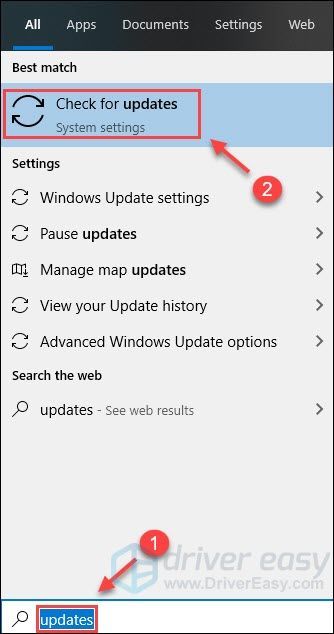
2) Wenn Updates verfügbar sind, können Sie auf klicken Herunterladen Befolgen Sie dann die Anweisungen auf dem Bildschirm, um die Installation abzuschließen.
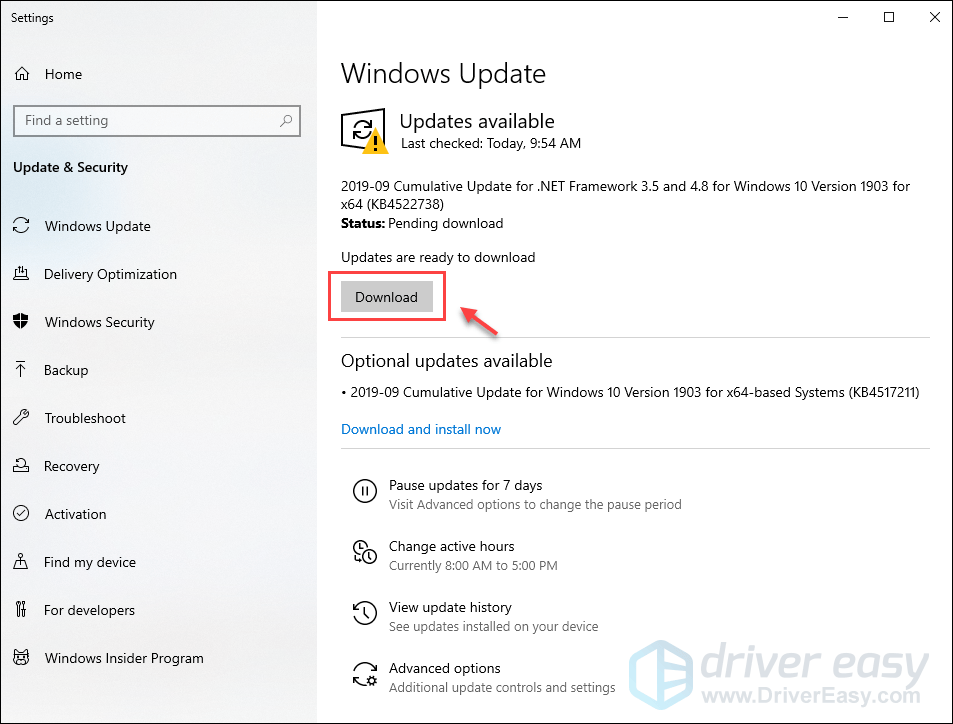
Oder wenn es heißt Sie sind auf dem neuesten Stand , Klick einfach Auf Updates prüfen . Windows beginnt mit der Suche nach verfügbaren Updates und lädt die Updates automatisch herunter und installiert sie, falls vorhanden.
Führen Sie nach dem Aktualisieren Ihres Systems ein vollständiges Herunterfahren durch und starten Sie Ihren PC neu. Überprüfen Sie dann, ob das Problem behoben ist.
Fix 5: Gerätetreiber aktualisieren
Manchmal kann Borderlands 3 aufgrund eines beschädigten oder veralteten Treibers, insbesondere Ihres Grafikkartentreibers, nicht gestartet werden. In diesem Fall werden Sie wahrscheinlich auf einen Borderlands 3-Absturz stoßen. Durch das Aktualisieren Ihres Grafiktreibers auf die neueste Version kann Ihr Spiel reibungsloser laufen und andere mögliche Probleme oder Fehler werden vermieden.
Sie können entweder die aktuellsten Treiber online herunterladen und manuell oder einfach installieren mach es automatisch mit Fahrer einfach .
Driver Easy erkennt Ihr System automatisch und findet die richtigen Treiber dafür. Sie müssen nicht genau wissen, auf welchem System Ihr Computer ausgeführt wird, Sie müssen nicht riskieren, den falschen Treiber herunterzuladen und zu installieren, und Sie müssen sich keine Sorgen machen, dass Sie bei der Installation einen Fehler machen.
Sie können Ihre Treiber automatisch mit der KOSTENLOSEN oder der Pro-Version von Driver Easy aktualisieren. Mit der Pro-Version sind jedoch nur 2 Klicks erforderlich (und Sie erhalten vollen Support und eine 30-tägige Geld-zurück-Garantie):
1) Herunterladen und installieren Sie Driver Easy.
2) Führen Sie Driver Easy aus und klicken Sie auf Scanne jetzt . Driver Easy scannt dann Ihren Computer und erkennt problematische Treiber.
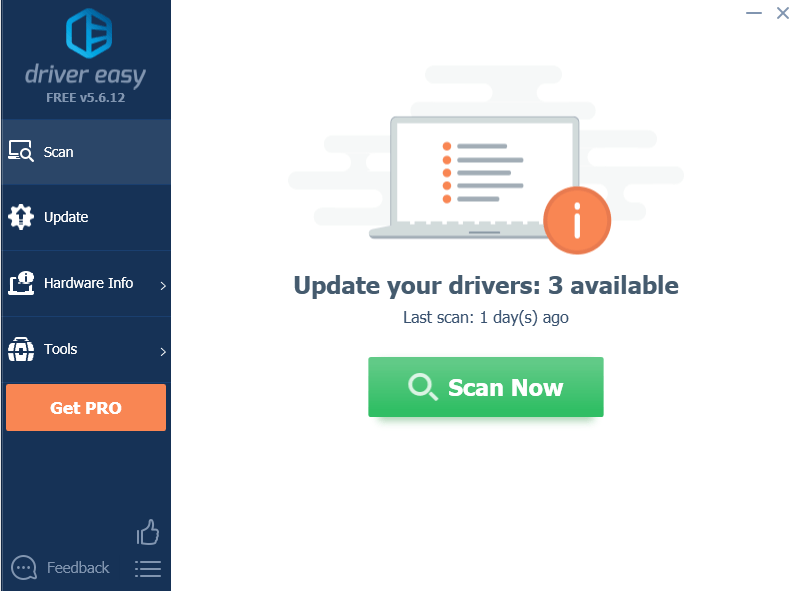
3) Klicken Sie auf Alle aktualisieren Um automatisch die richtige Version aller fehlenden oder veralteten Treiber auf Ihrem System herunterzuladen und zu installieren (dies erfordert die Pro-Version - Sie werden aufgefordert, ein Upgrade durchzuführen, wenn Sie auf 'Alle aktualisieren' klicken.
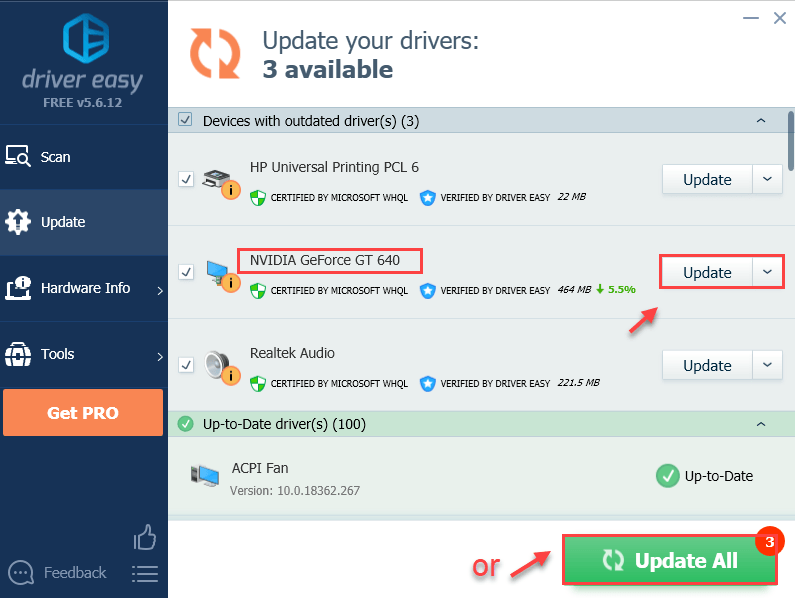 Hinweis: Sie können dies kostenlos tun, wenn Sie möchten, es ist jedoch teilweise manuell.
Hinweis: Sie können dies kostenlos tun, wenn Sie möchten, es ist jedoch teilweise manuell. 4) Starten Sie Ihren PC neu und versuchen Sie, Ihr Spiel auf Epic Games Launcher auszuführen, um festzustellen, ob es funktioniert.
Fix 6: Zurückkehren zu DX11
Wenn Sie versuchen, DX12 in Borderlands 3 zu aktivieren und für immer beim Laden hängen bleiben, können Sie versuchen, auf DX11 zurückzugreifen, und es wird wieder funktionieren.
1) Gehen Sie auf Ihrem PC zu
% USERPROFILE% Documents My Games Borderlands 3 Saved Config WindowsNoEditor
2) Klicken Sie in WindowsNoEditor mit der rechten Maustaste auf die Datei mit dem Titel GameUserSettings . diese und auswählen Mit Editor bearbeiten .
3) Scrollen Sie im Editor ganz nach unten, um die Zeile zu finden, in der sie steht PreferredGraphicsAPI und ändern DX12 zu DX11 Speichern Sie dann die Datei.
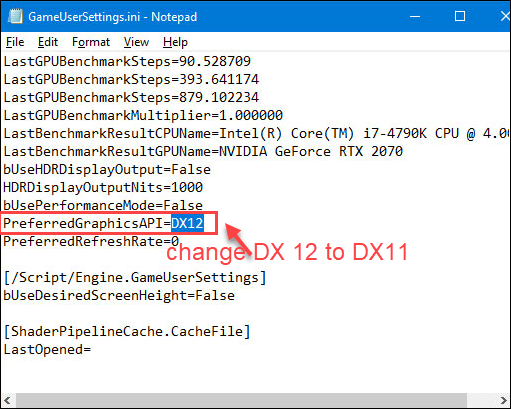
4) Starten Sie Ihren PC neu und starten Sie Borderlands 3 neu, um das Problem zu testen.
Die Unterstützung für die DX12-API befindet sich noch in der Beta-Phase des Spiels. Daher wird das Problem wahrscheinlich bald mit einem Update behoben. Es liegt jedoch an Gearbox Software, das Update rechtzeitig bereitzustellen. Positiv zu vermerken ist, dass Spieler, die sich für das Spiel im DX11-Modus entschieden haben, alle eingestellt sind, da es im DX11-Modus einwandfrei funktioniert.Fix 7: Deaktivieren Sie die Antivirensoftware vorübergehend
Borderlands 3, das nicht gestartet wird, wird manchmal von Ihrer Antiviren-Anwendung eines Drittanbieters verursacht. Deaktivieren Sie vorübergehend Ihr Antivirenprogramm und prüfen Sie, ob das Problem weiterhin besteht, um festzustellen, ob dies das Problem für Sie ist.
Da Borderlands 3 während der Ausführung viel Speicher und CPU-Auslastung verbraucht, wird es von vielen Antiviren-Anwendungen von Drittanbietern möglicherweise als potenzielle Bedrohung angesehen, und Borderlands 3 wird möglicherweise nicht wie erwartet gestartet.
Wenn dies die Ursache Ihres Problems ist, können Sie es versuchen Hinzufügen von Borderlands 3 als Ausnahme zu Ihrer Antiviren-Anwendung eines Drittanbieters . (Anweisungen finden Sie in Ihrer Antiviren-Dokumentation, wenn Sie nicht wissen, wie das geht.)
Achten Sie besonders darauf, welche Websites Sie besuchen, welche E-Mails Sie öffnen und welche Dateien Sie herunterladen, wenn Ihr Antivirenprogramm deaktiviert ist.Fix 8: Installiere den neuesten Spiel-Patch
Die Gearbox Software veröffentlicht weiterhin Spielepatches, um Fehler zu beheben und die Spieleleistung zu verbessern. Möglicherweise kann ein neuer Patch das Problem beheben, dass Borderlands 3 nicht gestartet wird.
Wenn ein neuer Patch verfügbar ist, können Sie ihn einfach herunterladen und installieren, um festzustellen, ob das Problem dadurch behoben wird. Wenn keine Patches verfügbar sind oder das Problem nach der Installation des neuesten Patches weiterhin besteht, versuchen Sie es mit dem folgenden Fix.
Fix 9: Führen Sie einen sauberen Neustart durch
Wenn Borderlands 3 immer noch nicht gestartet werden kann, kann dies an anderer Software auf Ihrem PC liegen. Möglicherweise benötigen Sie einen sauberen Neustart, um die problematische Software herauszufinden. So geht's:
1) Drücken Sie die Windows Taste + R. zur gleichen Zeit zu öffnen Lauf Box. Art msconfig und getroffen Eingeben .
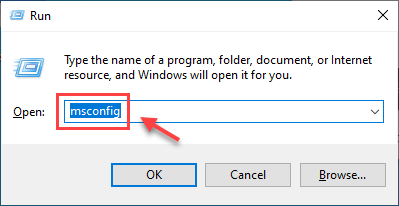
2) Klicken Sie auf Dienstleistungen Registerkarte und überprüfen Sie die Verstecke alle Microsoft-Dienste Kästchen, dann klicken Sie auf Alle deaktivieren .
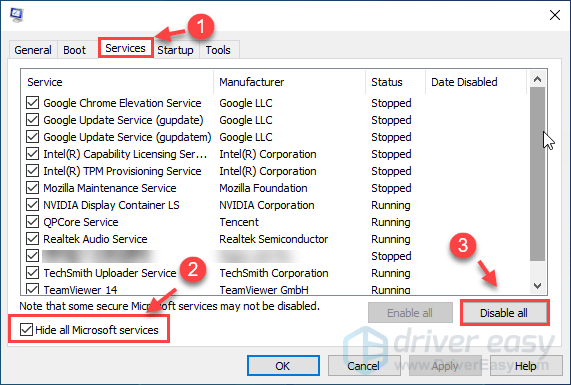
3) Wählen Sie die Anfang Tab und klicken Öffnen Sie den Task-Manager .
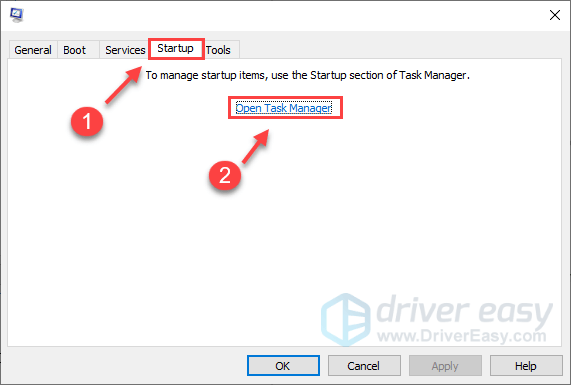
4) Unter dem Anfang Registerkarte auswählen jeder Startelement und klicken Sie dann auf Deaktivieren .
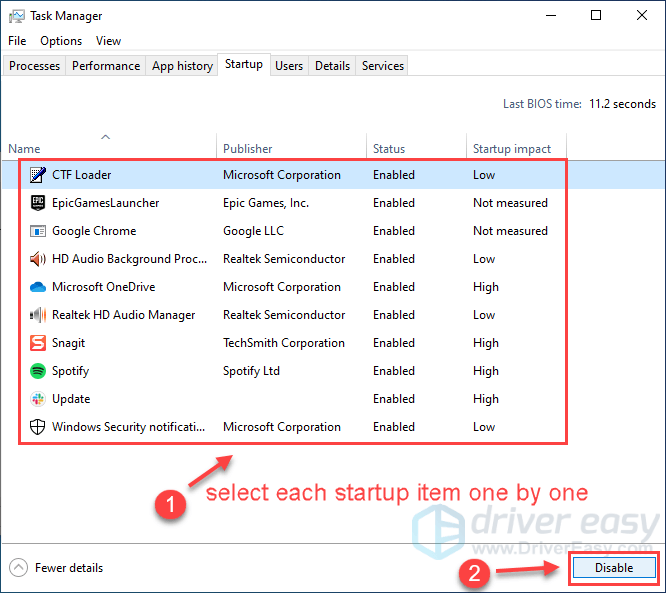
5) Klicken Sie auf Anwenden > in Ordnung .
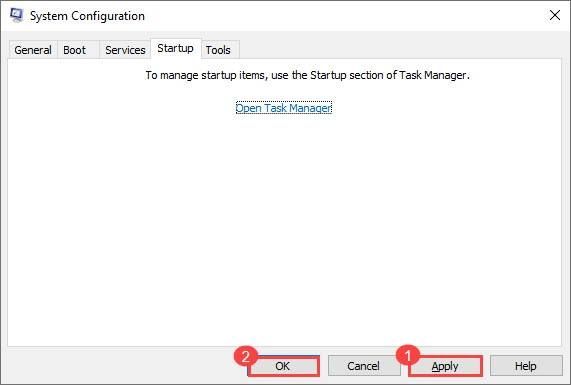
6) Starten Sie Ihren PC neu und starten Sie Borderland 3, um zu sehen, ob das Spiel normal gestartet werden kann.
Wenn ja, herzlichen Glückwunsch! Sie müssen jedoch die problematische Software herausfinden. So geht's:
1. Öffnen Sie die Systemkonfiguration nochmal.
2. Aktivieren Sie Dienste und Anwendungen, die Sie zuvor deaktiviert haben Einer nach dem anderen bis Sie die problematische finden.
Sobald Sie die problematische Software herausgefunden haben, müssen Sie sie deinstallieren, um zu vermeiden, dass in Zukunft dasselbe Problem auftritt.
Fix 10: Führen Sie die Systemdateiprüfung aus
Fehlende oder beschädigte Systemdateien können dazu führen, dass Borderlands nicht gestartet wird. Um dieses Problem zu beheben, können Sie die verwenden Systemdateiprüfung Windows-Tool, um nach Dateibeschädigungen zu suchen und diese zu reparieren.
1) Drücken Sie auf Ihrer Tastatur die Taste Windows-Logo-Schlüssel und R. Gleichzeitig öffnen Sie das Dialogfeld Ausführen. Art cmd und drücke Strg + Umschalt + Eingabetaste um die Eingabeaufforderung als Administrator auszuführen.
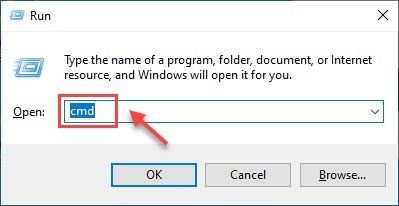
2) Klicken Sie auf Ja wenn Sie zur Erlaubnis aufgefordert werden.
3) Geben Sie im Eingabeaufforderungsfenster den folgenden Befehl ein ( Hinweis dass dazwischen ein Leerzeichen ist sfc und /. ) und drücke Eingeben .
sfc / scannow
4) Warten Sie, bis der System-Scan abgeschlossen ist. Windows wird versuchen, Ihre beschädigten und fehlenden Dateien während des Vorgangs zu reparieren.
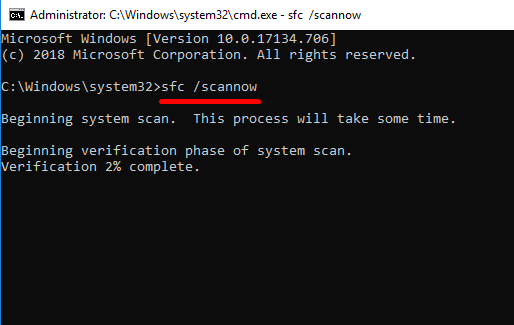
5) Nach Abschluss der Überprüfung erhalten Sie möglicherweise die folgenden Meldungen:
- Windows Resource Protection hat keine Integritätsverletzungen festgestellt .
Dies bedeutet, dass Sie keine fehlenden oder beschädigten Systemdateien haben. Sie können mit der nächsten Lösung fortfahren, um Ihr Problem zu lösen. - Windows Resource Protection hat beschädigte Dateien gefunden und erfolgreich repariert
Sie können einen Neustart durchführen und versuchen, Borderland 3 neu zu starten, um festzustellen, ob es behoben ist.
Fix 11: Installiere das Spiel neu
Wenn keine der oben genannten Korrekturen für Sie funktioniert, müssen Sie möglicherweise versuchen, das Spiel neu zu installieren, um dieses Problem zu lösen.
1) Drücken Sie auf Ihrer Tastatur die Taste Windows-Logo-Schlüssel und R. zur gleichen Zeit, um die aufzurufen Lauf Box.
2) Typ appwiz.cpl und drücke Eingeben .
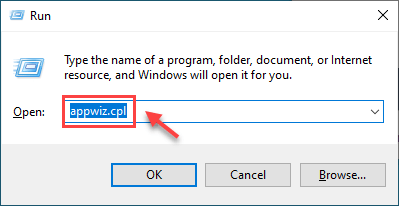
3) Rechtsklick Grenzgebiete 3 , dann klick Deinstallieren .
Normalerweise kann Borderlands 3 nach der Neuinstallation wieder ordnungsgemäß funktionieren. Wenn es immer noch nicht funktioniert, können Sie auch Epic Games deinstallieren.
Wir hoffen, dass dies zur Lösung Ihres Problems beiträgt. Wenn Sie Fragen haben, können Sie uns gerne einen Kommentar hinterlassen.
![[Gelöst] Forza Horizon 5 startet nicht](https://letmeknow.ch/img/knowledge/11/forza-horizon-5-not-launching.jpg)





